Was ist ein „502 Bad Gateway Error“?
Der 502 Bad Gateway Fehler bedeutet konkret, dass der Server eine ungültige Antwort von einem eingehenden Server erhalten hat. Das heißt, dass hier keine Verbindung zwischen der Person, welche die Website aufruft und dem Server zustande kommen konnte.
Welche Variationen des Fehlers gibt es?
Da es heutzutage immer mehr verschiedene Browser, Server Systeme und Web-Server gibt, existieren auch hier unterschiedliche Variationen des „502 Bad Gateway Errors“. Der Fehler kann sich somit in unterschiedlichen Arten zeigen, jedoch ist die Bedeutung immer gleich. Hier ein paar Beispiele für Variationen des Fehlers:
- „502 Bad Gateway“
- „Error 502“
- “HTTP Error 502 – Bad Gateway”
- „502 Service Temporarily Overloaded“
- “502 Proxy Error”
- Ein blanker, weißer Bildschirm
- 502 Proxy Error: Der Server ist auf einen temporären Fehler gestoßen und konnte die Anfrage nicht vervollständigen.
- „HTTP 502“
- Temporary Error (502)
- 502. Das ist ein Fehler
- 502 bad gateway Cloudflare
- Bad Gateway: Der Proxy-Server hat eine ungültige Antwort von einem vorgeschalteten Server erhalten.
Was tun bei einem „502 Bad Gateway Error“
Der 502 Bad Gateway Error ist ein typisches Zeichen für ein Problem mit dem Netzwerk/Server. Es kann sich hierbei jedoch auch um ein Problem auf Client Seite handeln, weshalb wir hier mehrere Wege zur Fehlerbehebung beider Seiten ansprechen, damit die Website wieder betriebsbereit und der Fehler behoben wird.
Lösung 1: Versuche die Seite neu zu laden
Der wohl erste und leichteste Weg, den 502 Error loszuwerden ist, etwas zu warten und die Seite danach erneut zu laden (F5 oder Strg+F5). Es kann sein, dass der Host oder die Seite einfach überlastet ist und somit keine Verbindung zustande kommen konnte.
Während du wartest, kannst du hier einen anderen Browser versuchen, um auszuschließen, dass der Fehler an deinem eigenen System oder Netzwerk liegt.
Über die Seite downforeveryoneorjustme.com kann man ebenfalls testen, ob es sich hier um einen Netzwerk/Systemfehler handelt, oder ob die Website/der Server zusammengebrochen ist.
Lösung 2: Leere deinen Browser Cache
Dies ist ebenfalls eine Methode, durch die sich feststellen lässt, ob der Fehler an einem selbst liegt oder eben an der Website/dem Server selbst.
Hier gibt es für jeden Browser verschiedene Anleitungen um den Cache zu leeren.
Lösung 3: DNS-Probleme
Auch durch verschiedene DNS-Probleme kann ein „502 Bad Gateway Error“ entstehen. Z.b. wenn die Domain nicht in die richtige IP aufgelöst wird oder den DNS Server nicht antwortet. Dies ist oft der Grund, wenn eine Website gerade erst zu einem anderen Hoster umgezogen wurde und die DNS Änderungen noch nicht vollständig verarbeitet sind. Dies kann meisten zwischen 24-48 Stunden dauern und hängt von der Gültigkeitsdauer (TTL-Wert) der DNS Einträge ab.
Ebenfalls kannst du versuchen das Problem durch löschen des eigenen, lokalen DNS Caches zu lösen. Hierzu öffnet man in Windows einfach die Kommandozeile und gibt folgendes dort ein:
ipconfig /flushdns
Dies hier wäre der Befehl für Mac User:
dscacheutil -flushcache
Hier sollte man beachten, dass es lediglich bei Windows eine Rückmeldung gibt, sobald der DNS Cache geleert wurde.
Lösung 4: Frage deinen Hoster
Es kann sein, dass durch eine Abfrage, ein Skript oder eine Anfrage, welche zu lange dauert, die Verbindung abgebrochen oder unterbrochen wird, damit der Server oder die Website nicht zusammenbricht.
Hier kannst du dich direkt an den Support wenden oder die Statusseite kontrollieren, ob es aktuell zu Fehlern auf dem entsprechenden Server kommt.
Ebenfalls kann ein 502-Error auch durch Fehler mit dem PHP Client zusammenhängen. Diesen kann der Support für dich überprüfen und neu starten.
Lösung 5: Deaktiviere dein CDN bzw. deine Firewall
Es könnte ein Problem mit deinem CDN oder deiner Firewall bestehen, weshalb die Verbindung zum Server hier blockiert wird. In diesem Fall solltest du einfach dein verwendetes CDN (z.B. Cloudflare) deaktivieren und erneut versuchen, die Website zu laden. Auch kann es helfen, die Firewall im eigenen Netzwerk kurzzeitig zu deaktivieren.
Lösung 6: Überprüfe die Plugins und Themes deiner Website
Einer der größten Gründe für das Abbrechen der Verbindung zum Server sind sog. „Bad Codes“ von Skripts und Abfragen auf deiner WordPress-Seite, welche z.B. von einem Drittanbieter-Plugin oder Theme auf deiner Website verursacht werden. Auch falsch konfigurierte Plugins können einen 502-Error auslösen. Einige Wege, dies zu lösen, ist alle deine Plugins zu deaktivieren. Du verliert hierdurch keine Daten, wenn du Plugins deaktivierst.
Lösung 7: Kontrolliere die Logs
Durch das Fehlerprotokoll in Plesk lässt sich ebenfalls schnell feststellen, ob der Fehler an einem selbst oder dem Server/der Website hängt. Das Plesk Log Protokoll findet man hier.
Auch kann das Debugging Tool von WordPress selbst nützlich sein.